wps文档怎么加水印文字 WPS文档添加水印的步骤
wps文档怎么加水印文字?wps以其轻巧便捷和强大的功能让用户的办公效率提高,在日常使用wps文档中,用户可以通过添加水印文字来防止他人使用,那具体要怎么操作呢?电脑系统之家小编给大家分享WPS文档添加水印的步骤。
wps文档怎么加水印文字:
1、打开wps文档,然后在WPS上方的菜单栏中,点击“插入”选项,进入插入编辑选项区。
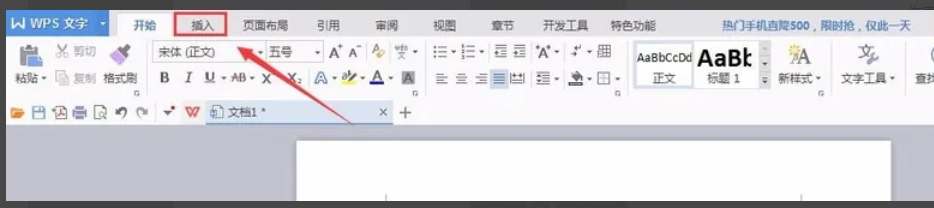
2、在插入编辑选项区中,找到并点击“水印”选项。

3、点击水印后,会弹出一个子级菜单,其中包含了多种水印预设,如“严禁复制”、“保密”等。
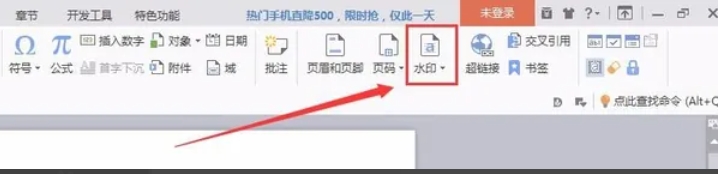
4、在子级菜单中,找到你想要添加的水印预设,例如“严禁复制”。点击该预设,WPS会自动将该水印添加到文档的文字输入区或背景中。
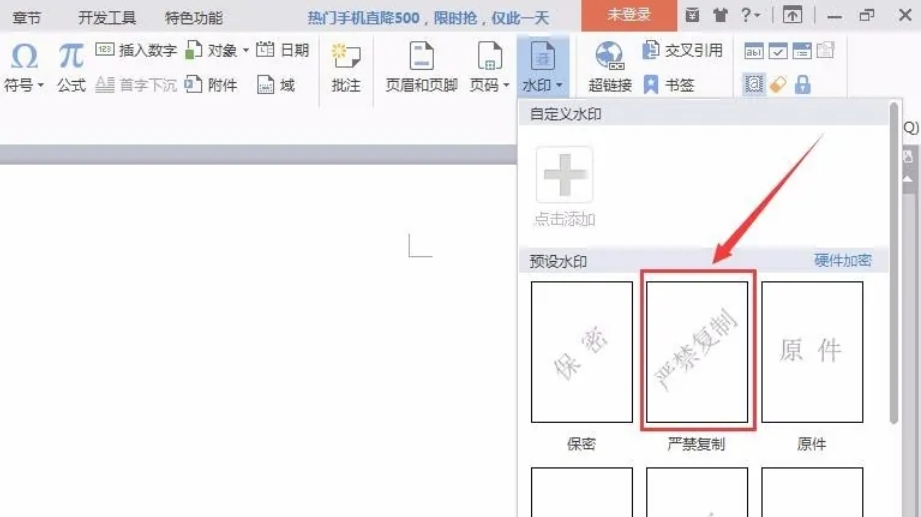
5、在水印子级菜单中,选择“自定义水印”选项。在弹出的对话框中,你可以输入自定义的水印文字,并设置其字体、大小、颜色等属性。你还可以选择水印的版式,如倾斜式或水平式,并设置其透明度和是否冲蚀等效果。设置完成后,点击“确定”按钮,自定义的水印就会应用到文档中。

最新推荐
-
excel怎么把一列数据拆分成几列 excel一列内容拆分成很多列

excel怎么把一列数据拆分成几列?在使用excel表格软件的过程中,用户可以通过使用excel强大的功能 […]
-
win7已达到计算机的连接数最大值怎么办 win7连接数达到最大值

win7已达到计算机的连接数最大值怎么办?很多还在使用win7系统的用户都遇到过在打开计算机进行连接的时候 […]
-
window10插网线为什么识别不了 win10网线插着却显示无法识别网络

window10插网线为什么识别不了?很多用户在使用win10的过程中,都遇到过明明自己网线插着,但是网络 […]
-
win11每次打开软件都弹出是否允许怎么办 win11每次打开软件都要确认

win11每次打开软件都弹出是否允许怎么办?在win11系统中,微软提高了安全性,在默认的功能中,每次用户 […]
-
win11打开文件安全警告怎么去掉 下载文件跳出文件安全警告

win11打开文件安全警告怎么去掉?很多刚开始使用win11系统的用户发现,在安装后下载文件,都会弹出警告 […]
-
nvidia控制面板拒绝访问怎么办 nvidia控制面板拒绝访问无法应用选定的设置win10

nvidia控制面板拒绝访问怎么办?在使用独显的过程中,用户可以通过显卡的的程序来进行图形的调整,比如英伟 […]
热门文章
excel怎么把一列数据拆分成几列 excel一列内容拆分成很多列
2win7已达到计算机的连接数最大值怎么办 win7连接数达到最大值
3window10插网线为什么识别不了 win10网线插着却显示无法识别网络
4win11每次打开软件都弹出是否允许怎么办 win11每次打开软件都要确认
5win11打开文件安全警告怎么去掉 下载文件跳出文件安全警告
6nvidia控制面板拒绝访问怎么办 nvidia控制面板拒绝访问无法应用选定的设置win10
7win11c盘拒绝访问怎么恢复权限 win11双击C盘提示拒绝访问
8罗技驱动设置开机启动教程分享
9win7设置电脑还原点怎么设置 win7设置系统还原点
10win10硬盘拒绝访问怎么解决 win10磁盘拒绝访问
随机推荐
专题工具排名 更多+





 闽公网安备 35052402000376号
闽公网安备 35052402000376号